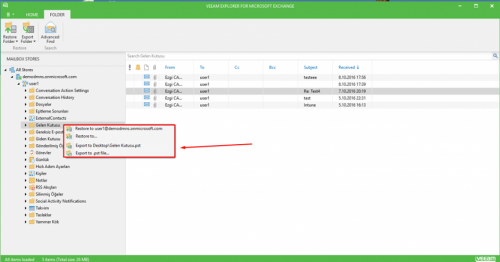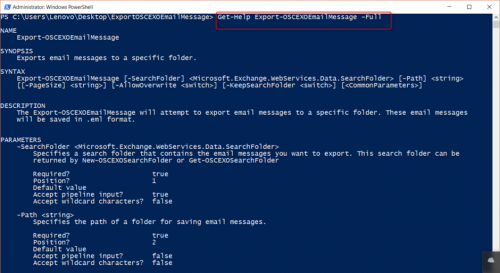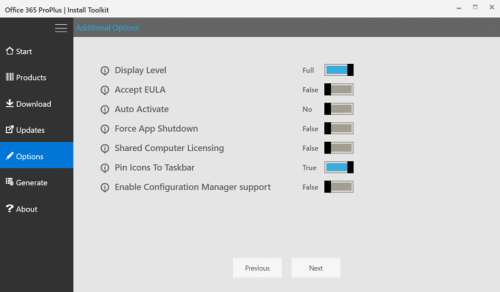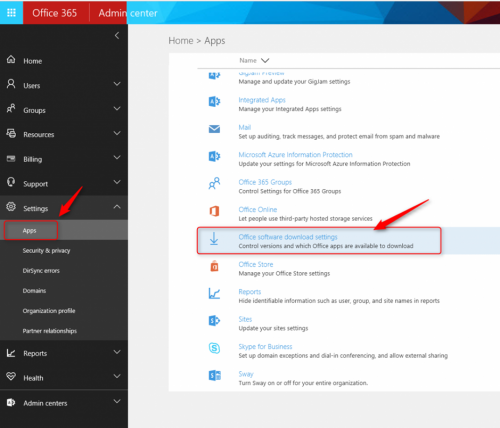Gerekli domain tanımlanmasının yapılmasından sonra Hybrid Deployment ön gereksinimi olan lokal Domain Controller ile Office 365 arasındaki senkronizasyonun sağlanması için AD Connect kurulumu ve konfigürasyonu yapılacaktır. Active Directory senronizasyonu on-premise organizasyon ile Office 365 tenant servislerinin bulunduğu organizasyon arasında sağlanır. Bu sayede Unified Global Address List (GAL) ve Active Directory’deki tüm kullanıcı hesapları on-premise ortamdan yönetilecektir. Bu senkronizasyon belirli zaman aralıklarında otomatik sağlanabileceği gibi manuel tetiklemeler ile de sağlanabilmektedir.
AD Connect Kurulumu ve Konfigürasyonu
On-premise ortamdaki nesnelerin Office 365 ortamına senkron olabilmesi için ilk yapılması gereken işlem Office 365 portalından aktif edilmesi gerekmektedir. Bunun için Office 365 Admin Center’daki “Users” bölümünün alt başlığı olan “Active Users” seçeneği ile devam edilir. Buradaki Active Directory synchronization bölümünde yer alan “Set up” tıklanır.
“Set up and manage Active Directory synchronization” başlığında senkronizasyon için gerekli olan adımlar yer almaktadır. İlk adımda senkronizasyon için kurulum yapılacak sunucu gereksinimlerinin olduğu linkler ile bilgi aktarılmıştır. İkinci bölümde ise domainin verify edilmesi gerektiği belirtilmiştir. Bu iki adım tamamlandıktan sonra “Activate Active Directory synchronization” bölümününden senkronizasyonun aktif edilmesi sağlanır. Bunun için “Activate” seçeneği ile devam edilir.
4. adımda ise senkronizasyon sırasında yaşanılacak sorunların önceden troubleshooting edilmesi için IdFix aracı indirilebilir. Bu araç sayesinde lokal Active Directory senkron için hazır duruma getirilecektir. Senkronizasyon için Microsoft çeşitli araçlar sunmuştur. Panelde uzun zamandır IT dünyasında yeri olan Dirsync Tool yer almaktadır. Ancak burada Dirsync aracı yerine güncel senkronizasyon aracı olan AD Connect Tool ile devam edilecektir.
AD Connect aracını indirebilmek için ilgili link tıklanır. Burada AD Connect Tool indirilebilecek ve sistem gereksinimleri gözlemlenecektir. Bu tool için ön gereksinimlere uygun sunucunun domaine join edilmesi gerekmektedir.
AD Connect aracının indirilmesinin hemen ardından kurulum adımlarına başlanılacaktır. Araç ile ilgili kısa bilgilendirmenin yer aldığı arayüzde “I agree to the license terms and privacy notice” seçeneği ile ilgili sözleşme kabul edilerek “Continue” seçeneği ile devam edilecektir.
Şekildeki arayüzde tek forest ortamının olduğu Active Directory ortamında AD Connect aracı ile neler yapılabileceğine dair bilgilendirme ekranı yer almaktadır. Bu bölümde parola senkronizasyonu yapılabileceği, tüm özelliklerin senkron edilebileceği, ilgili domaine ait özelliklerin konfigüre edileceği, ilk senkronizasyonun başlatılabileceği gibi bilgiler yer almaktadır. “Customize” seçeneği ile AD Connet ‘in kullanacağı SQL ya da ADFS servisine dair ayarların yapılması sağlanabilir. “Use express settings” seçeneği ile bazı ayarlar varsayılanda kullanılır. “Use Express settings” ile devam edilir.
“Connect to Azure AD” bölümünde Office 365 global admin yetkisine sahip kullanıcı bilgisi girilecektir. Burada dikkat edilmesi gereken nokta bu global adminin şifresinin değişmesi durumunda AD Connect senkronizasyonu durduracaktır ve yeniden konfigüre edilerek yeni şifrenin girilmesi gerekecektir. Bunun için kullanıcının şifresi ile ilgili aşağıdaki komutların çalıştırılması önerilmektedir.
Get-MsolUser –UserPrincipalName “azsyncadmin@ecan01.onmicrosoft.com” , fl
Set-MsolUser –UserPrincipalName “azsyncadmin@ecan01.onmicrosoft.com” –PasswordNeverExpires “true”
Office 365 global admin hesabına dair bilgiler girildikten sonra “Next” seçeneği ile devam edilir.
Şekildeki arayüzde ise on-premise Active Directory’de yer alan Enterprise administrator yetkisine sahip kullanıcı hesabının girilmesi gerekmektedir. Burada girilecek hesaba ait şifrenin değişmemesi önerilmektedir. Değişmesi durumunda ise AD Connect aracının yeniden konfigüre edilmesi gerekmektedir. Yeniden konfigüre etmemek adına buradaki hesaba ait sifrenin “never expire” olarak ayarlanması önerilir. “Next” seçeneği ile devam edilir.
“Ready to Configure” bölümünde “Install” denilmesi durumunda nelerin olacağına dair bilgilendirmeler yer almaktadır. “Install” seçeneğine tıklanıldığında senkron engine yüklenecek, AAD Connector yapılandırılacak, lokal connector yapılandırılacak, parola senkronizasyonu sağlanacak ve senkronizasyon servisleri konfigüre edilecektir. “Start the syncronization process as soon as the configuration completes” ile Install seçeneği ile AD connect yapılandırılıp senkronizasyon yapılacaktır. “Exchange hybrid deployement” seçeneği ile de yapının Hybrid Deployement’a göre yapılandırılması sağlanır. Hybrid Deployement’larda bu seçenek işaretlenmek zorundadır. “Install” seçeneği ile de AD Connect kurulum ve konfigürasyonuna başlanılacaktır.
“Install” seçeneği ile gerekli kuruluma başlanmıştır.
“Configuration complete” bölümünde kurulumun ve konfigürasyonun tamamlandığı gözlemlenir. İlk senkronizasyon da başlatılmıştır.
Senkronizasyona ait kontrollerin yapılması için ilgili dizine gidilir ve “miisclient” çalıştırılır. Böylelikle Synchronization Service Manager açılacaktır ve ilgili arayüzde full senkronizasyonun yapıldığı gözlemlenmiştir. Aynı zamanda bu arayüzde eklenen kullanıcılara, hata alınan kullanıcılara ya da senkronizasyon ile ilgili detaylar bulunmaktadır. Aynı zamanda istenilirse bu tool ile spesifik Organization Unit’lerin senkron edilmesi ya da belirli özellikteki nesnelerin senkron edilmesi gibi ayarlarda yapılabilmektedir.
Senkronizasyon ile ilgili kontroller portaldan da sağlanabilir. Şekilde de görüldüğü üzere senkronizasyonun aktif ya da deaktif edildiği aynı zamanda senkron olan kullanıcıların gözlemlenmesi sağlanır. “Active Users” bölümünden kontrol edilir.